検証済みのAI要約◀▼
Googleカレンダーのインテグレーションをアクティブにすると、エージェントはイントラディスケジュールをGoogleカレンダーと同期できるようになります。ただし、同期は自動では行われず、エージェントが手動でカレンダーとスケジュールを同期する必要があります。インテグレーションを非アクティブにするには、同期設定を解除しますが、カレンダーの接続はエージェント自身で切断する必要があります。このインテグレーションにより、スケジュールがGoogleカレンダー上で可視化され、より効果的なスケジュール管理が可能になります。
管理者はZendesk WFMでGoogleカレンダーのインテグレーションをアクティブ化し、エージェントがZendesk WFMのイントラディスケジュールをGoogleカレンダーと同期できるよう設定できます。
Googleカレンダーのインテグレーションをアクティブにしただけでは、エージェントのスケジュールとGoogleカレンダーの接続は自動的には同期されません。エージェント自身が、手動でカレンダーとスケジュールとを同期させる必要があります。
この記事では、次のトピックについて説明します。
Zendesk WFMのGoogleカレンダーをアクティブにする
Zendesk WFMのGoogleカレンダーのインテグレーションをアクティブにすると、エージェントはZendesk WFMのイントラディスケジュールをGoogleカレンダーと同期できるようになります。
Zendesk WFMのGoogleカレンダーのインテグレーションをアクティブにするには
- 管理センターで、サイドバーの「
 アプリおよびインテグレーション」をクリックし、「インテグレーション」>「インテグレーション」を選択します。
アプリおよびインテグレーション」をクリックし、「インテグレーション」>「インテグレーション」を選択します。 - 「Googleカレンダーのインテグレーション」をクリックします。
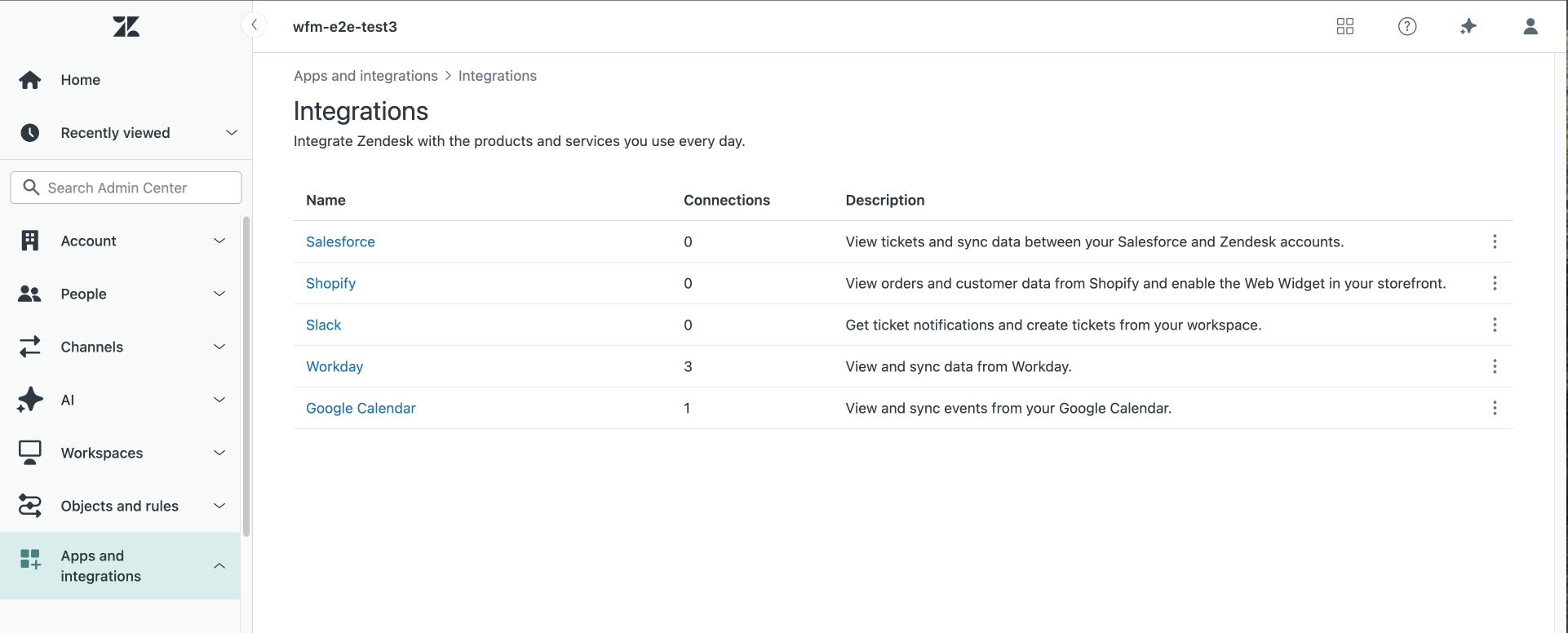
- 「ZendeskからGoogleカレンダーに同期」を選択し、エージェントがGoogleカレンダーで自分のスケジュールを確認できるようにします。
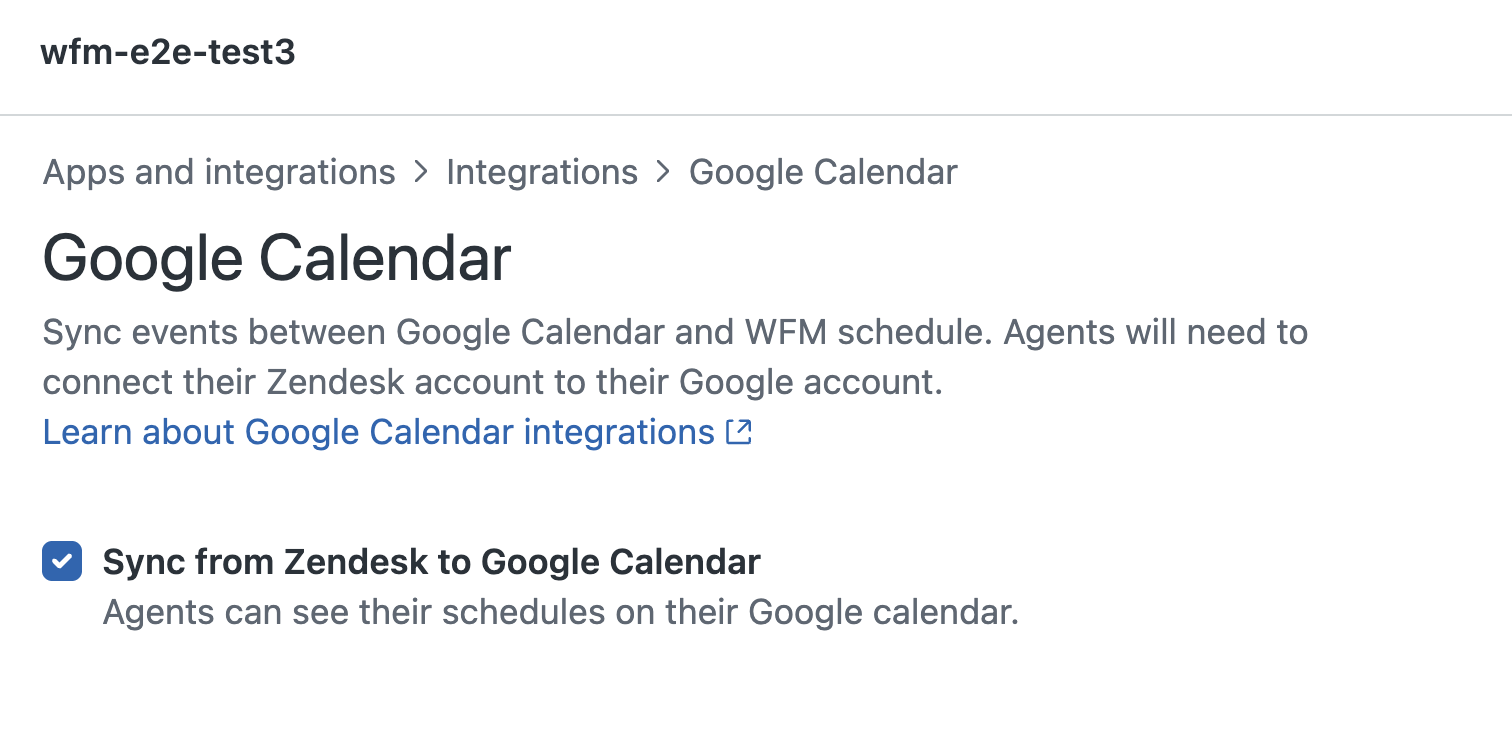
- 「保存」をクリックし、Zendeskアカウントを更新します。
Zendesk WFMのGoogleカレンダーを非アクティブにする
Zendesk WFMのGoogleカレンダーのインテグレーションを非アクティブにすると、エージェントはZendesk WFMのイントラディスケジュールをGoogleカレンダーと同期できなくなります。
Googleカレンダーのインテグレーションを非アクティブにしても、エージェントのスケジュールとGoogleカレンダーの接続は切断されません。エージェントは個別にスケジュールからカレンダーを切断する必要があります。
Zendesk WFMのGoogleカレンダーのインテグレーションを非アクティブにするには
- 管理センターで、サイドバーの「
 アプリおよびインテグレーション」をクリックし、「インテグレーション」>「インテグレーション」を選択します。
アプリおよびインテグレーション」をクリックし、「インテグレーション」>「インテグレーション」を選択します。 - 「Googleカレンダーのインテグレーション」をクリックします。
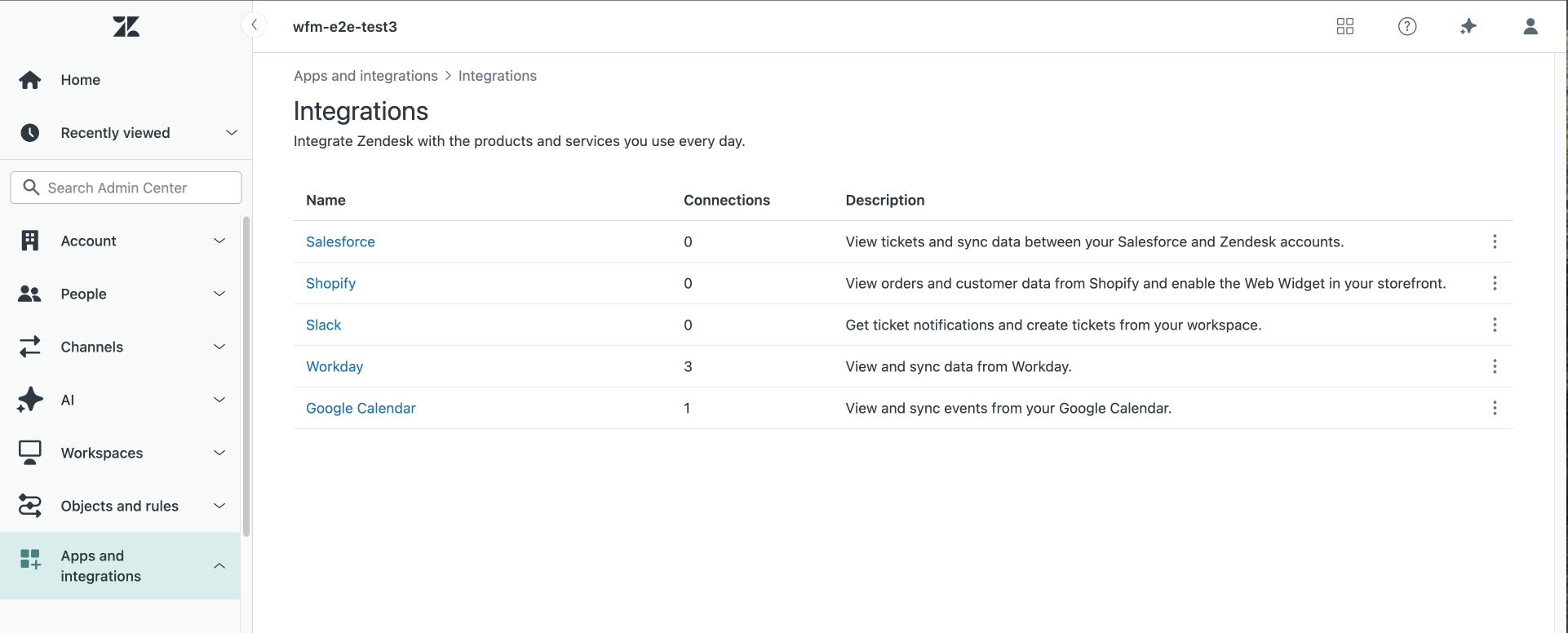
- 「ZendeskからGoogleカレンダーに同期」の選択を解除し、エージェントのスケジュールがGoogleカレンダーに表示されないようにします。
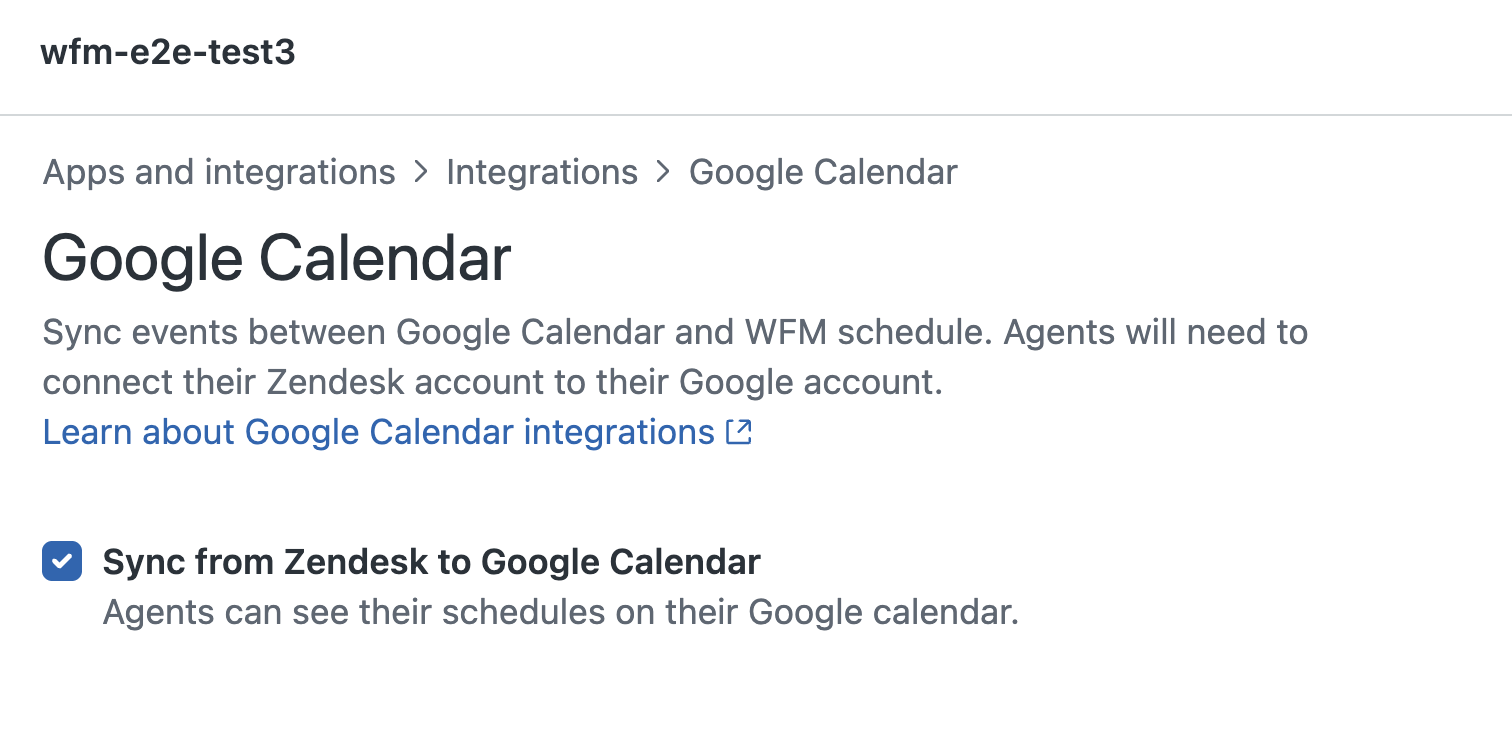
- 「保存」をクリックし、Zendeskアカウントを更新します。